怎么给台式电脑一键重装win7系统?如何在电脑中重装win7系统?最近有位用户想要给电脑重装win7系统,但是却不知道如何进行操作。别急,现在就看看小编是怎么安装win7系统的吧。
重装系统工具
在电脑上下载韩博士装机大师,打开前要退出所有杀毒软件
准备联网的台式电脑一台
注意事项
备份好系统盘重要文件
保证电脑至少有2个及以上的分区
重装步骤
1.打开韩博士装机大师,在界面中选择“一键装机”,然后“开始重装”进入操作。
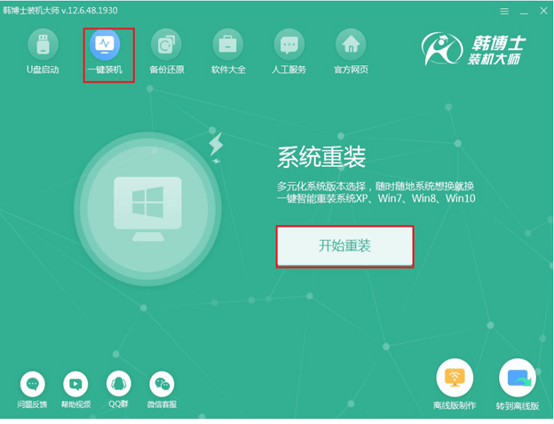
2.韩博士会提供多种系统文件进行选择,找到想要安装的win7系统文件进行下载安装。
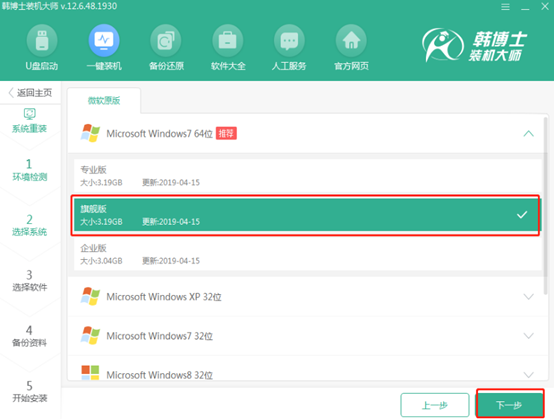
3.韩博士开始下载文件,全程无需手动操作,只需耐心等待即可。
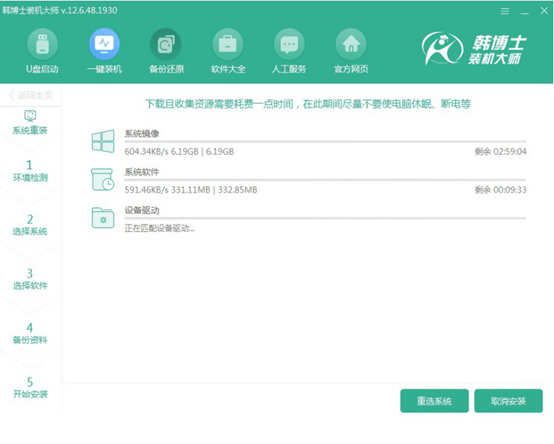
4.下载完系统文件后,韩博士开始重启我们的电脑。
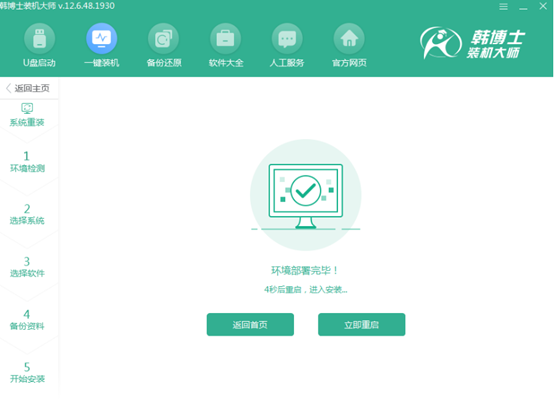
5.出现以下页面时,使用键盘上的方向键选择第二项,然后点击“回车键”进入。
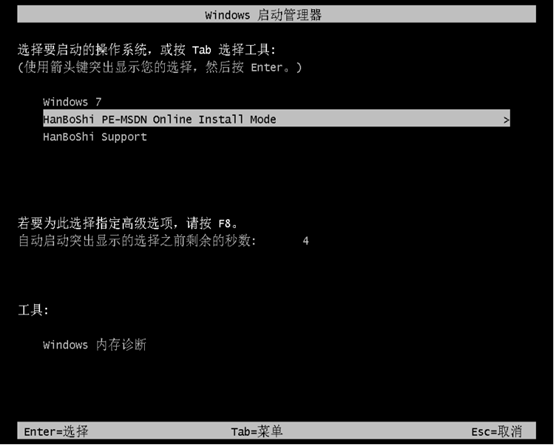
6.韩博士开始安装win7系统,同样无需任何手动操作,等待安装结束后再次重启电脑。
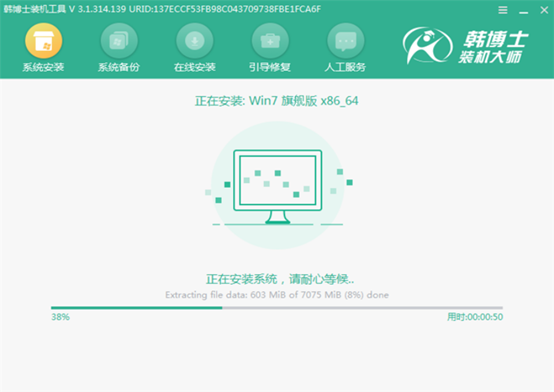
7.经过电脑多次重启部署安装,最后进入重装完成的win7桌面,我们就成功地给雷神重装了一个win7系统。
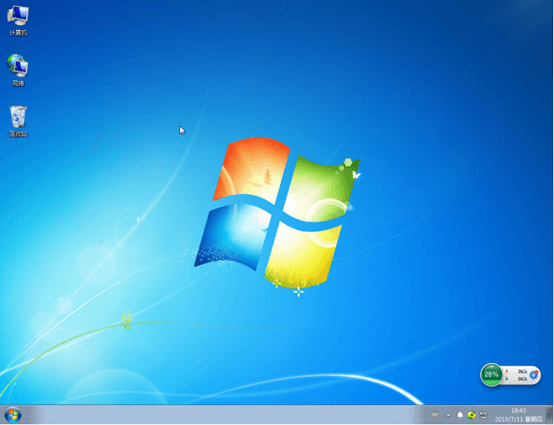
台式电脑就成功一键重装为win7系统了,如果你觉得有用的话可以将此篇教程收藏好,以备不时之需。
相关教程:

